Comment résoudre le problème d'épuisement de la batterie OnePlus 3 ou 3T
Divers / / February 14, 2022
Toutes les mises à jour Android n'améliorent pas les performances de votre appareil et n'apportent pas de nouveautés. Et le récent Mise à jour Android Nougat sur les OnePlus 3 et 3T appareils le prouve, bravo. Maintenant, si vous n'avez pas encore mis à jour vos appareils, voici un bref aperçu de ce qui s'est passé lorsque j'ai mis à jour mes deux appareils quelques heures seulement après la mise à disposition de la mise à jour.
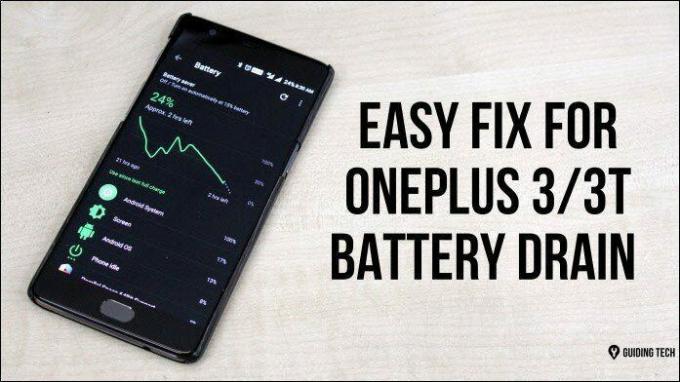
Au départ, tout était sain et copieux avec beaucoup de nouvelles fonctionnalités; mais ensuite j'ai réalisé que l'option de afficher le pourcentage de batterie sur la barre d'état avait disparu. L'option manquait même dans les paramètres cachés du tuner de l'interface utilisateur système.
Achetez le OnePlus 3T sur Amazon si vous n'avez pas encore acheté cet appareil cool. Vérifiez Version OnePlus 3 64 Go Graphite (déverrouillée) trop.Eh bien, j'aurais pu vivre avec ça en en utilisant une application tierce. Mais ensuite, quand je me suis réveillé le lendemain et à ma grande horreur, la batterie qui était à 90% s'est déchargée à 6%, même si le téléphone était idéal tout le temps.
La prochaine chose était donc assez évidente, chercher la solution pour avoir la durée de vie parfaite de la batterie, ce que nous voulons tous. La solution que nous présentons ici a fait ses preuves sur les deux appareils. Et il fonctionne!
Aussi pour votre commodité, nous avons fait une vidéo YouTube montrant les étapes. Vérifiez-le.Astuce #1: Facile mais peu pratique
Alors, voici ce que j'ai fait. Au départ, j'ai vérifié les applications qui vidaient la batterie en allant sur Paramètres > Batterie. Si le système d'exploitation Android et le système Android sont les principaux coupables de la consommation de la durée de vie de la batterie, alors vous avez de la chance car nous avons trouvé une solution et pour cela, vous pouvez directement passer à l'astuce n°2.
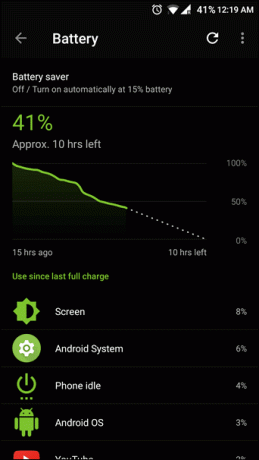
Mais, si ce n'est pas le cas, vous pouvez essayer de désinstaller les applications qui consomment plus de jus, ou vous pouvez essayer la version allégée, si disponible.
Disons, par exemple, si Facebook est le principal coupable, vous pouvez installer le Version FB Lite. Un autre coupable pourrait être l'un des les lecteurs vidéo et leurs paramètres de luminosité.
Je sais, je sais, remplacer les applications principales par leurs versions allégées ou les désinstaller n'est pas pratique solution, mais si l'épuisement de la batterie est un problème trop important pour vous, vous devrez peut-être mordre la balle ici.
Conseil n° 2: un peu gênant
En supposant que le système d'exploitation Android et le système Android sont les principaux coupables de l'épuisement de la batterie, c'est probablement dû à la sauvegarde que l'appareil essaie de faire sur les serveurs de Google. Ces sauvegardes conservent le processeur de votre appareil au tout au long du processus et, par conséquent, votre téléphone n'est jamais inactif, ce qui entraîne une décharge importante de la batterie.
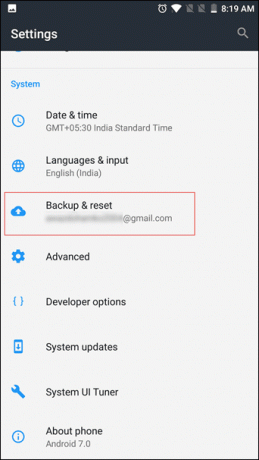
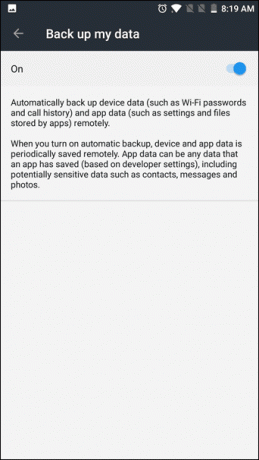
Donc, pour arranger les choses, la prochaine chose à faire est de désactiver l'option de sauvegarde et de réinitialisation dans les paramètres.
Lorsqu'il est activé, ce paramètre sauvegarde périodiquement toutes les données de l'appareil et les données de l'application dans votre compte configuré.
Ces données peuvent être n'importe quoi comme les mots de passe Wi-Fi, l'historique des appels, les photos, les messages texte, les paramètres et les fichiers de l'application, etc. Donc, si vous êtes prêt à troquer cela avec la durée de vie de la batterie, l'éteindre sera la bonne chose à faire.
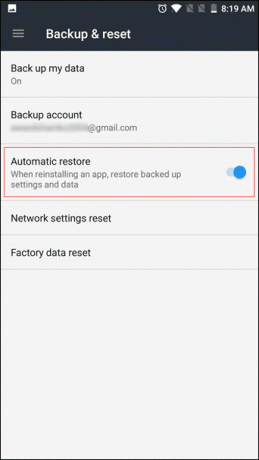
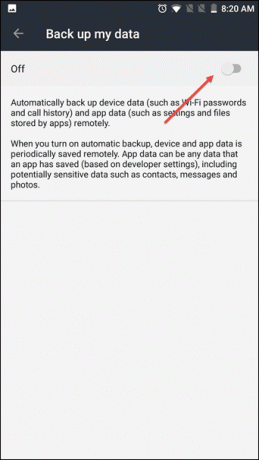
Vous pouvez toujours programmer une journée où vous laissez votre téléphone se recharger pendant la nuit et activer la sauvegarde à ce moment-là. Donc, fondamentalement, il y a un peu de travail manuel à faire de votre côté ici. Légèrement gênant et pourrait aider à résoudre le problème de décharge de la batterie.
Astuce cool: Apprendre comment sauvegarder les données de l'appareilAstuce #3: Pas si gênant
Cela fait, il est maintenant temps de donner un nouveau départ aux services Google Play. Il ne vous reste plus qu'à vous diriger vers Paramètres > Applications et appuyez sur Services Google Play.

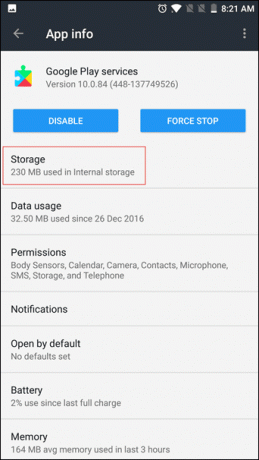
Une fois dedans, appuyez sur Stockage > Gérer l'espacee puis appuyez sur Effacer toutes les données.
Cela ne nuira à aucun des paramètres ou données Google associées sur votre OnePlus 3/3T et pour être franc, vous ne saurez même pas ce qui s'est passé !
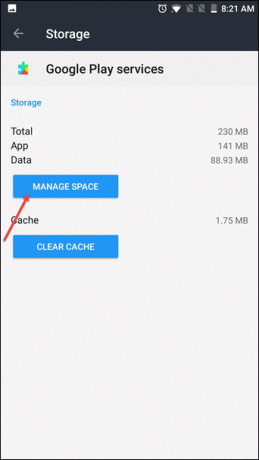
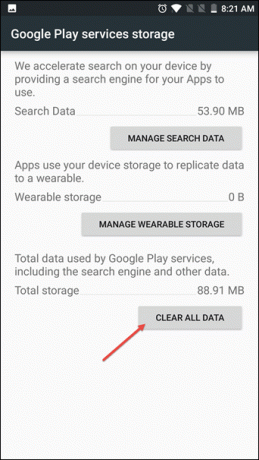
Les données que vous avez supprimées seront automatiquement reconstruites lorsque vous utiliserez Google Play et d'autres applications liées à Google.
Conclusion
Donc, ce sont les choses qui ont fonctionné pour moi augmenter la durée de vie de la batterie des deux appareils - OnePlus 3 et OnePlus 3T, retour à la normale après la mise à jour Nougat. Ceux-ci ne nuisent à aucun des paramètres intégrés et j'espère qu'ils devraient faire l'affaire pour vous, tout comme ils l'ont fait pour moi.
De plus, si vous avez des questions ou des conseils supplémentaires liés aux mises à jour récentes, déposez-les simplement dans la section des commentaires.
Dernière mise à jour le 03 février 2022
L'article ci-dessus peut contenir des liens d'affiliation qui aident à soutenir Guiding Tech. Cependant, cela n'affecte pas notre intégrité éditoriale. Le contenu reste impartial et authentique.

Écrit par
Namrata adore écrire sur les produits et les gadgets. Elle travaille pour Guiding Tech depuis 2017 et compte environ trois ans d'expérience dans la rédaction de fonctionnalités, de procédures, de guides d'achat et d'explications. Auparavant, elle a travaillé comme analyste informatique chez TCS, mais elle a trouvé sa voie ailleurs.



